Smart objekter i Photoshop Spar tid ved udskrivning af flere kopier af et enkelt billede

Smarte objekter i Photoshop kan gøre arbejdet letterenår du forbereder dokumenter til din virksomhed. Har du nogensinde været nødt til at udskrive forskellige versioner af et enkelt billede flere gange på en enkelt side? Bare ved at tænke på det, tror jeg, at jeg måske besvimer af al den kopiering og indsætning, jeg skal gøre hver gang. Men er der ikke en enklere måde? Faktisk er der. Denne gang giver vi dig et hurtigt tip om at spare tid, når du laver dine udskriftslayouts ved hjælp af Photoshop Smart Objects.
Opret Photoshop-billedet, der skal udskrives
Billedet, som jeg vil bruge med Smart Objects-funktionen, er dette:

For mit første billede ser lagpanelet sådan ud - dit vil naturligvis være anderledes, men jeg viser dette bare som et eksempel på, hvad vi vil fusionere sammen senere.
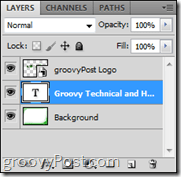
Fletning af dit første billede til et smart objekt
Opret en ny gruppe med
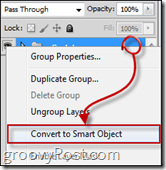
Udformning af dit billede til udskrivning
Forøg nu lærredstørrelsen ved at gå ind på Billede> Lærredsstørrelse i Photoshop-menuen.
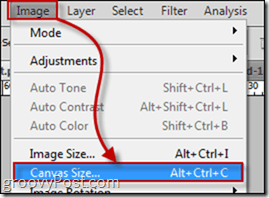
Vælg størrelsen i centimeter eller pixels. Til mit eksempel her brugte jeg 1750 × 2500.
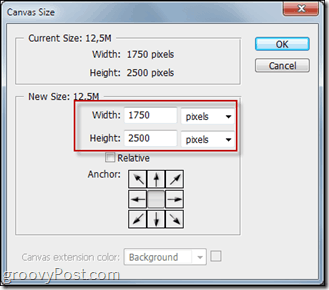
Herefter duplikeres Smart objekt du oprettede så mange gange, som du vil og justere alle de smarte objekter, så de alle er lige fra hinanden.
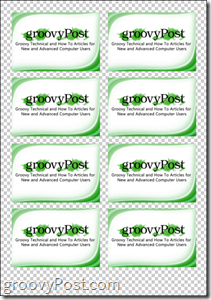
Brug smarte objekter til flere versioner
Du kan udskrive og / eller gemme flere versioner af det samme visitkortudskrivningslayout ved blot at redigere det smarte objekt. For at gøre det skal du bare højreklikke på hovedmenuen Indhold og vælg Rediger indhold.
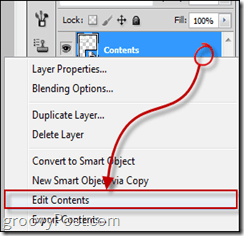
Bagefter kan du redigere din virksomhedkort eller bare udskift det med den anden version, du allerede har forberedt. Når du gemmer dine smarte objekter og afslutter dit oprindelige udskriftslayout, vil du se, at alle duplikaterne nu bliver erstattet med din anden version.
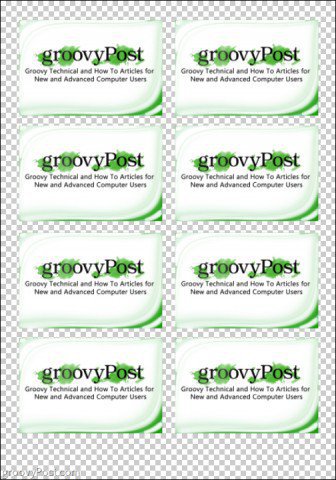










Efterlad en kommentar